Niekiedy, podczas próby pobrania jakiegoś pliku za pomocą przeglądarki Google Chrome, może pojawić się komunikat o błędzie informujący o niepowodzeniu skanowania antywirusowego. To dość powszechny problem, który może wywoływać różnorodne zakłócenia w funkcjonowaniu przeglądarki. Nieudane skanowanie antywirusowe podczas pobierania może skutkować nagłym przerwaniem procesu pobierania i uniemożliwić dalsze korzystanie z przeglądarki. Przyczyny tego problemu mogą być rozmaite, od opóźnień w działaniu po infekcje złośliwym oprogramowaniem. Można podjąć próbę rozwiązania tego problemu, przeprowadzając skanowanie zabezpieczeń za pomocą narzędzi Google. W niniejszym poradniku omówimy przyczyny występowania błędu i przedstawimy metody jego naprawy.
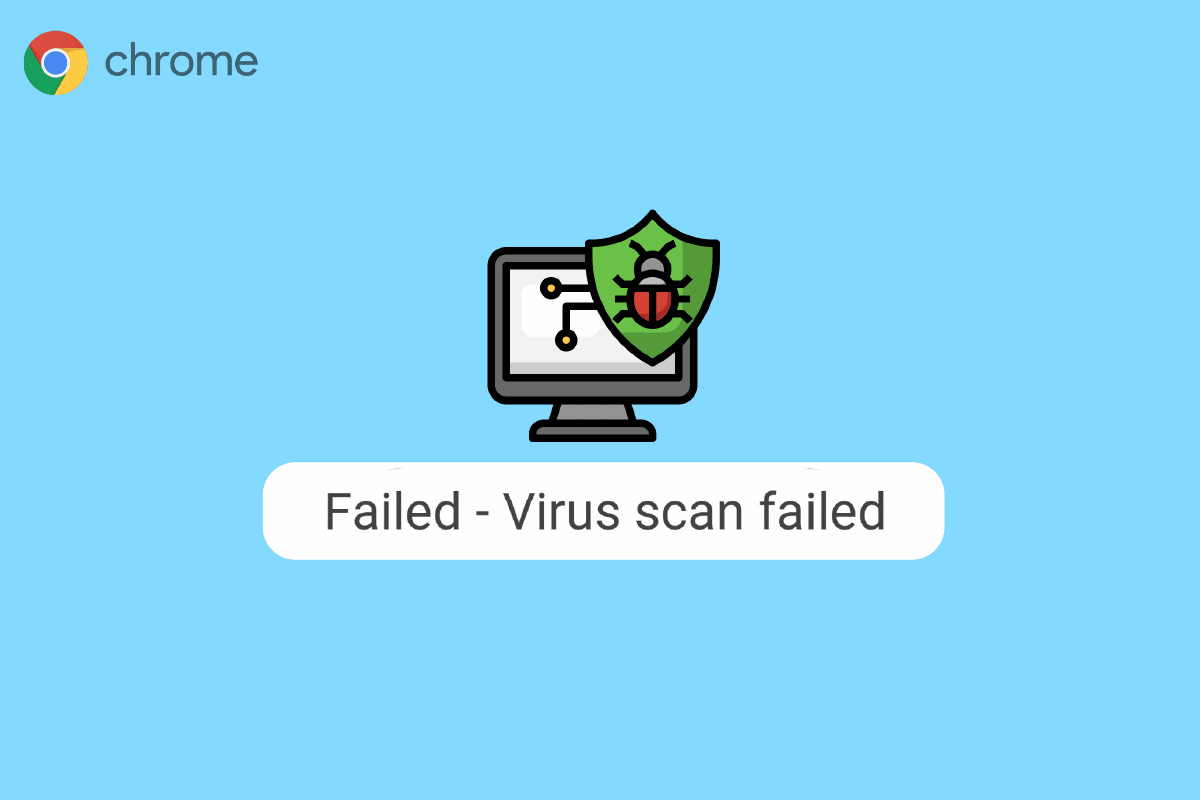
Jak poradzić sobie z błędem nieudanego skanowania antywirusowego w Google Chrome
Zachęcamy do dalszej lektury, aby poznać skuteczne sposoby naprawy błędów związanych ze skanowaniem antywirusowym podczas pobierania plików w Chrome.
Źródła problemu z nieudanym skanowaniem antywirusowym w Google Chrome
Ten błąd może wynikać z wielu przyczyn. Poniżej przedstawiamy najczęściej występujące:
-
Opóźnienia w działaniu przeglądarki Chrome mogą skutkować błędem skanowania antywirusowego.
-
Błędy w danych przeglądarki oraz uszkodzona pamięć podręczna także mogą być przyczyną tego problemu.
-
Uszkodzone rozszerzenia Chrome mogą zakłócać działanie antywirusa.
-
Obecność złośliwego oprogramowania lub wirusów na komputerze również może wywołać ten błąd.
-
Używanie nieaktualnej wersji przeglądarki Chrome może powodować problemy ze skanowaniem.
-
Nieprawidłowe ustawienia Chrome mogą być przyczyną niepowodzeń w skanowaniu antywirusowym.
-
Niepoprawne ustawienia w rejestrze systemu mogą prowadzić do wystąpienia tego błędu.
-
Głównym źródłem problemów mogą być także wewnętrzne usterki w oprogramowaniu Google Chrome.
Rozwiązanie 1: Uruchom ponownie przeglądarkę Chrome
Pierwszym krokiem w rozwiązywaniu problemów z nieudanym skanowaniem antywirusowym w Chrome jest ponowne uruchomienie przeglądarki. Często przyczyną problemu jest nieprawidłowe załadowanie się przeglądarki. Zatem, proste ponowne uruchomienie Chrome może rozwiązać problem. Jeśli to nie przyniesie rezultatu i błąd będzie się powtarzał, warto zastosować bardziej zaawansowane metody naprawy. Czytaj dalej, aby dowiedzieć się, jak skorzystać z wbudowanego skanera zabezpieczeń Google.
Rozwiązanie 2: Skorzystaj z trybu incognito
Innym sposobem na obejście problemu z nieudanym skanowaniem antywirusowym w Google Chrome jest korzystanie z trybu incognito. Tryb incognito umożliwia przeglądanie internetu bez zapisywania dodatkowych danych przeglądania. Jeżeli napotykasz ten problem, spróbuj go ominąć, korzystając z przeglądarki w trybie incognito. Jeżeli nie wiesz, jak uruchomić tryb incognito w Chrome, przeczytaj nasz poradnik, aby dowiedzieć się, jak to zrobić.
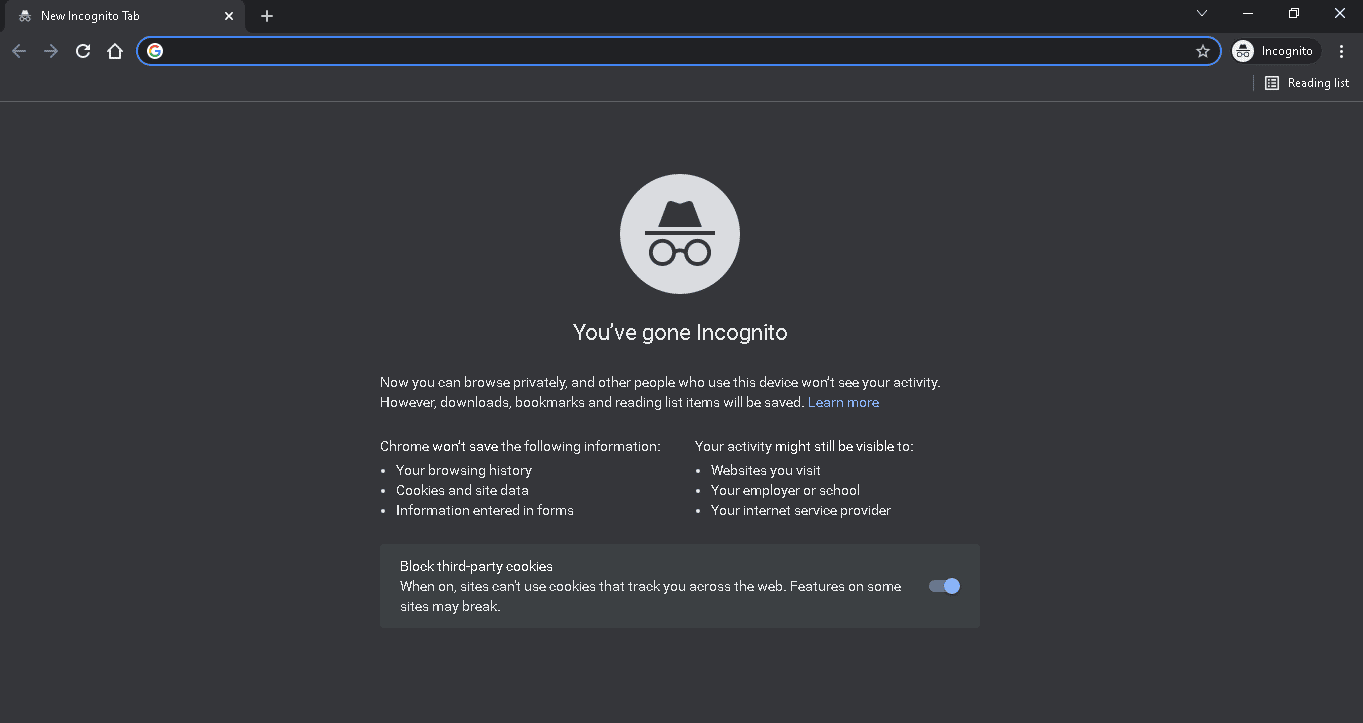
Rozwiązanie 3: Wyczyść pamięć podręczną Chrome
Dane z pamięci podręcznej to tymczasowe informacje przeglądarki, które są przechowywane w specjalnym folderze na komputerze. Zazwyczaj nie szkodzą one komputerowi i nie mają negatywnego wpływu na działanie przeglądarki. Jednak uszkodzenie lub nagromadzenie dużej ilości danych z pamięci podręcznej i plików cookie może powodować różne problemy z Chrome. Ten problem może wynikać z nadmiernej ilości lub uszkodzenia danych z pamięci podręcznej i plików cookie. Dlatego wyczyszczenie pamięci podręcznej przeglądarki Chrome może być dobrym rozwiązaniem problemu z nieudanym skanowaniem antywirusowym. Możesz skorzystać z naszego poradnika, aby dowiedzieć się, jak wyczyścić pamięć podręczną i pliki cookie w Google Chrome. Kontynuuj lekturę, aby dowiedzieć się, jak uruchomić wbudowane skanowanie bezpieczeństwa Google.
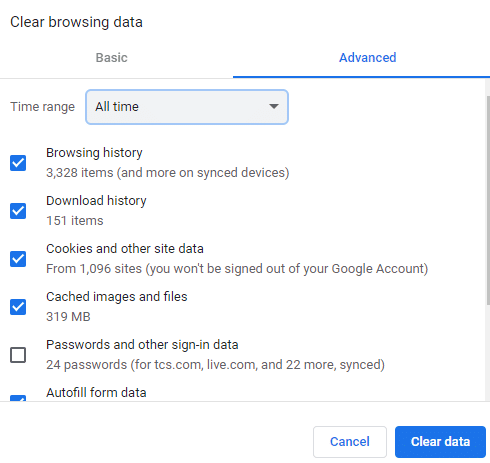
Rozwiązanie 4: Wyłącz rozszerzenia Chrome
Rozszerzenia przeglądarki to przydatne narzędzia, które mogą ułatwiać korzystanie z Google Chrome. Dostępne są rozmaite rozszerzenia, od tych umożliwiających pobieranie filmów po rozszerzenia zwiększające wydajność przeglądarki. Jednak, niezależnie od ich użyteczności, rozszerzenia mogą również powodować problemy w Chrome. Czasami mogą zakłócać działanie przeglądarki i wywoływać błędy, takie jak nieudane skanowanie antywirusowe podczas pobierania. Jeżeli nadal masz ten problem, rozważ usunięcie rozszerzeń z Google Chrome.
1. Naciśnij klawisz Windows, wpisz „Chrome” i kliknij „Otwórz”.
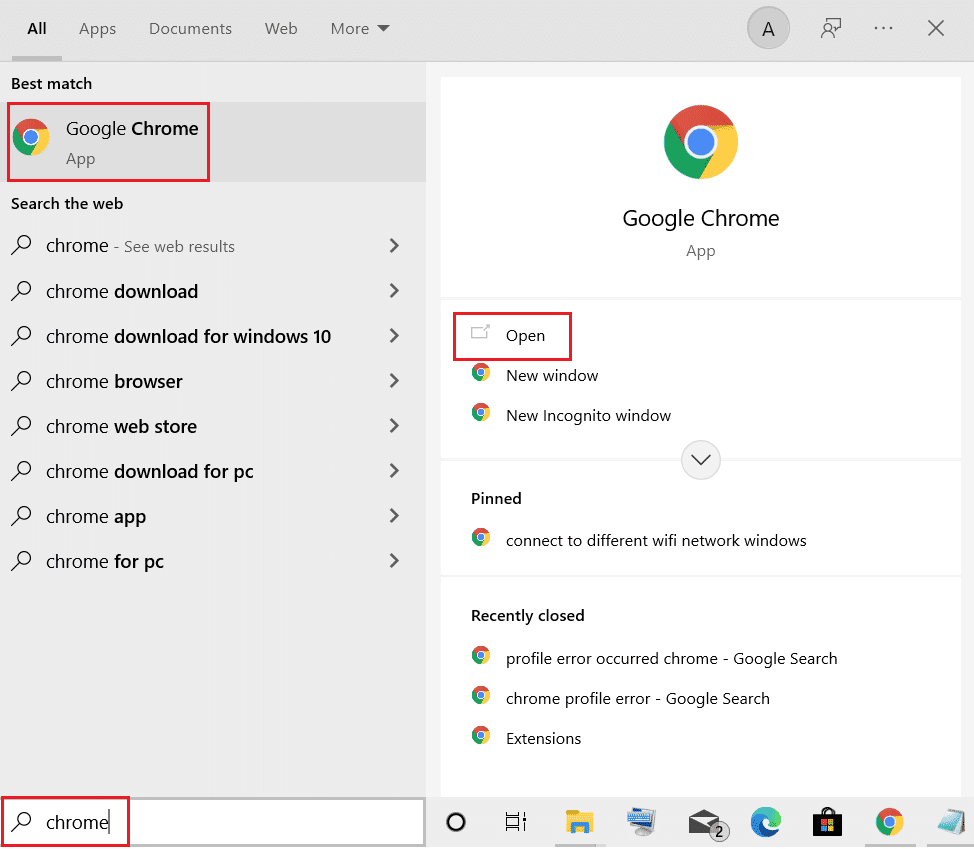
2. W prawym górnym rogu okna przeglądarki kliknij „Opcje menu”.
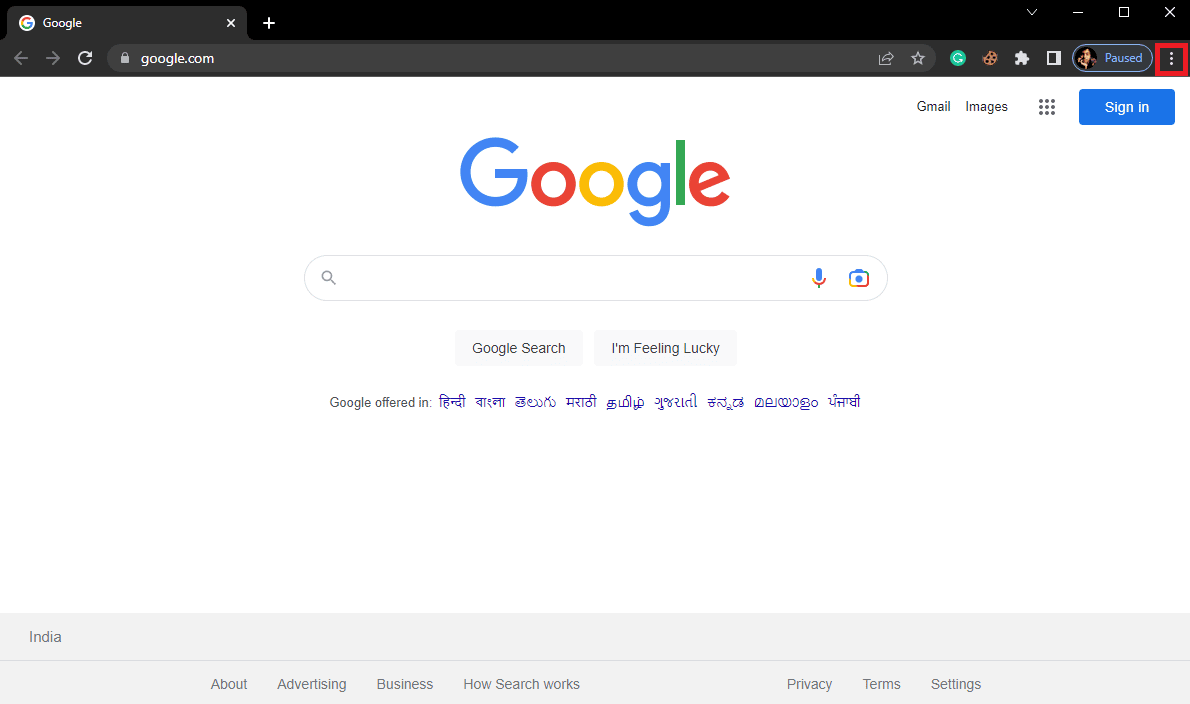
3. Następnie wybierz „Więcej narzędzi”, a potem „Rozszerzenia”.
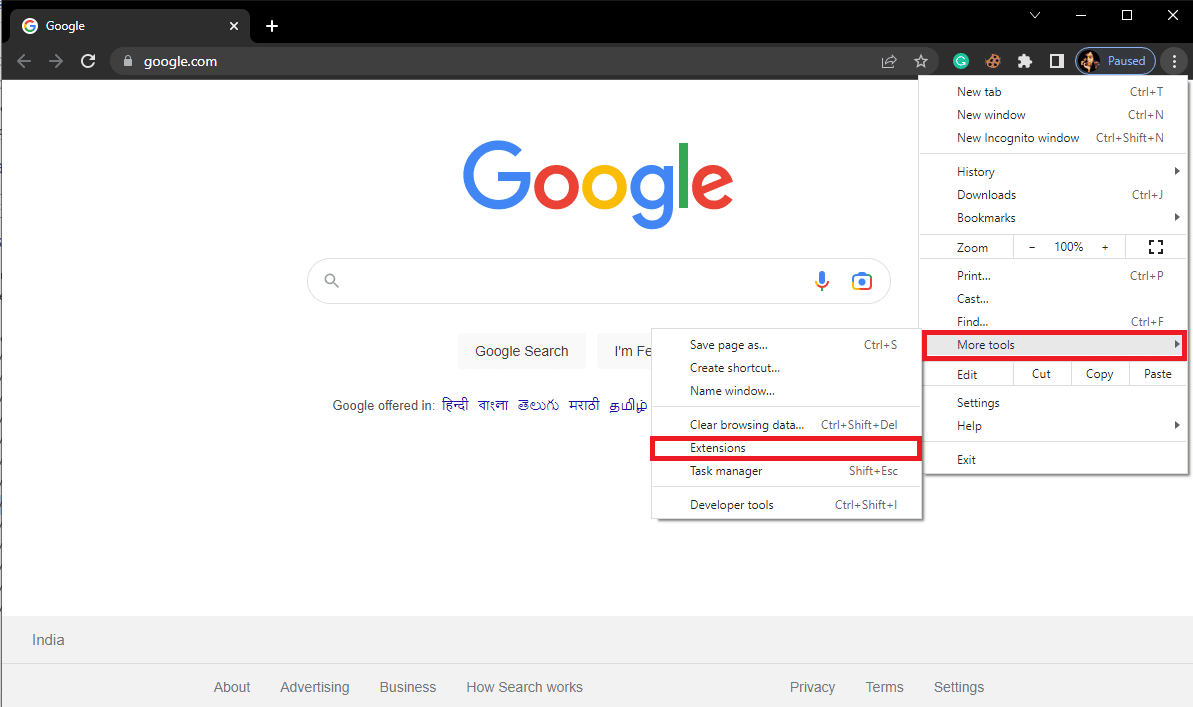
4. Teraz możesz wyłączyć rozszerzenia.
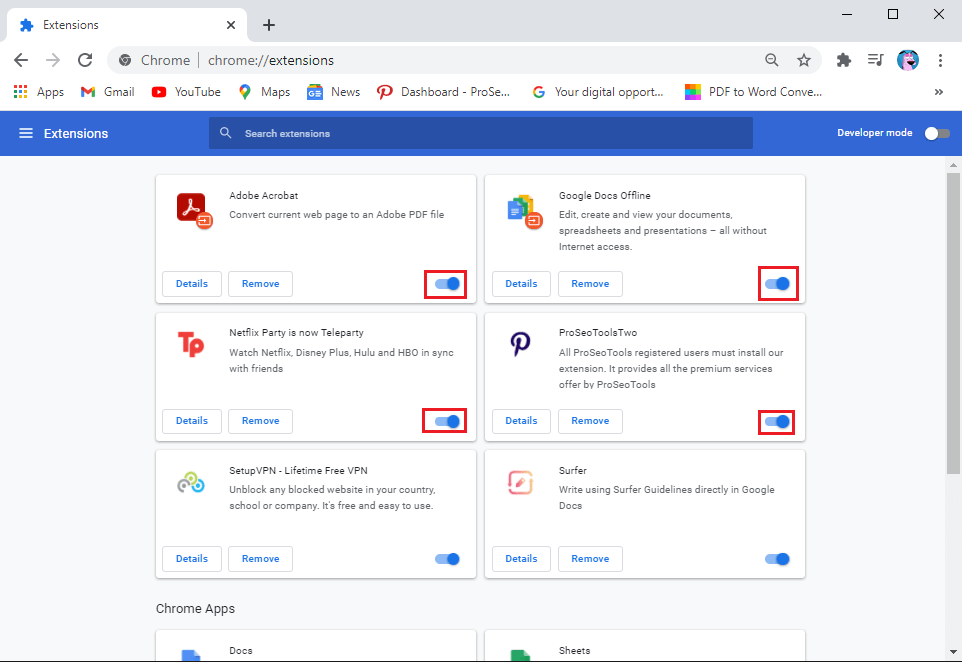
Rozwiązanie 5: Użyj wbudowanego skanera złośliwego oprogramowania
Google Chrome ma wbudowany skaner złośliwego oprogramowania, który pozwala na przeskanowanie komputera w poszukiwaniu wirusów. Można go również wykorzystać do naprawienia błędu skanowania antywirusowego. Wykonaj poniższe kroki, aby skorzystać z wbudowanego skanera Google i rozwiązać problem.
1. Otwórz przeglądarkę Google Chrome z menu Start.
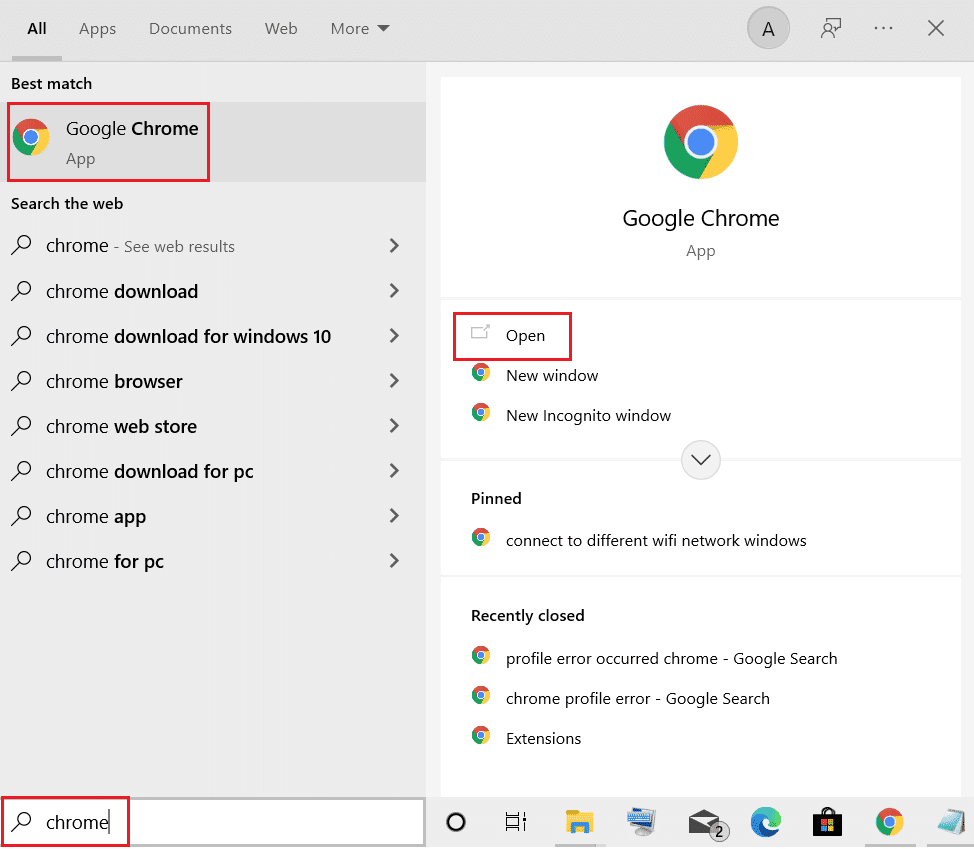
2. Kliknij „Opcje menu” w prawym górnym rogu okna.
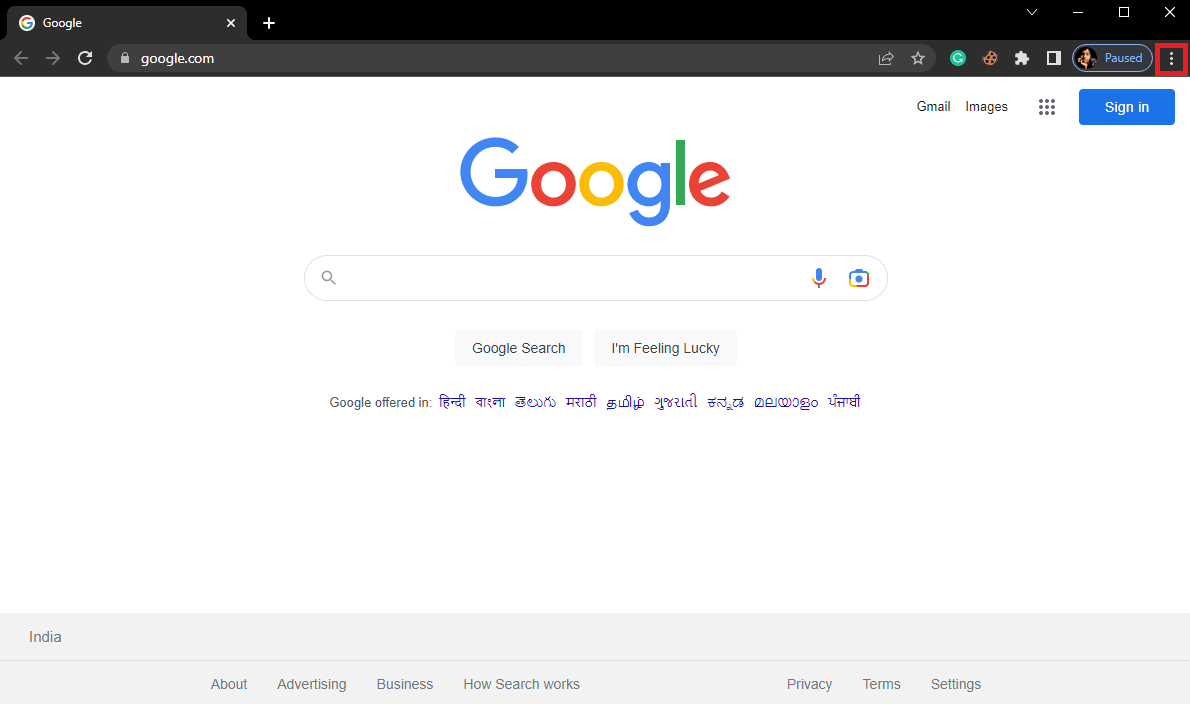
3. Wybierz „Ustawienia”.
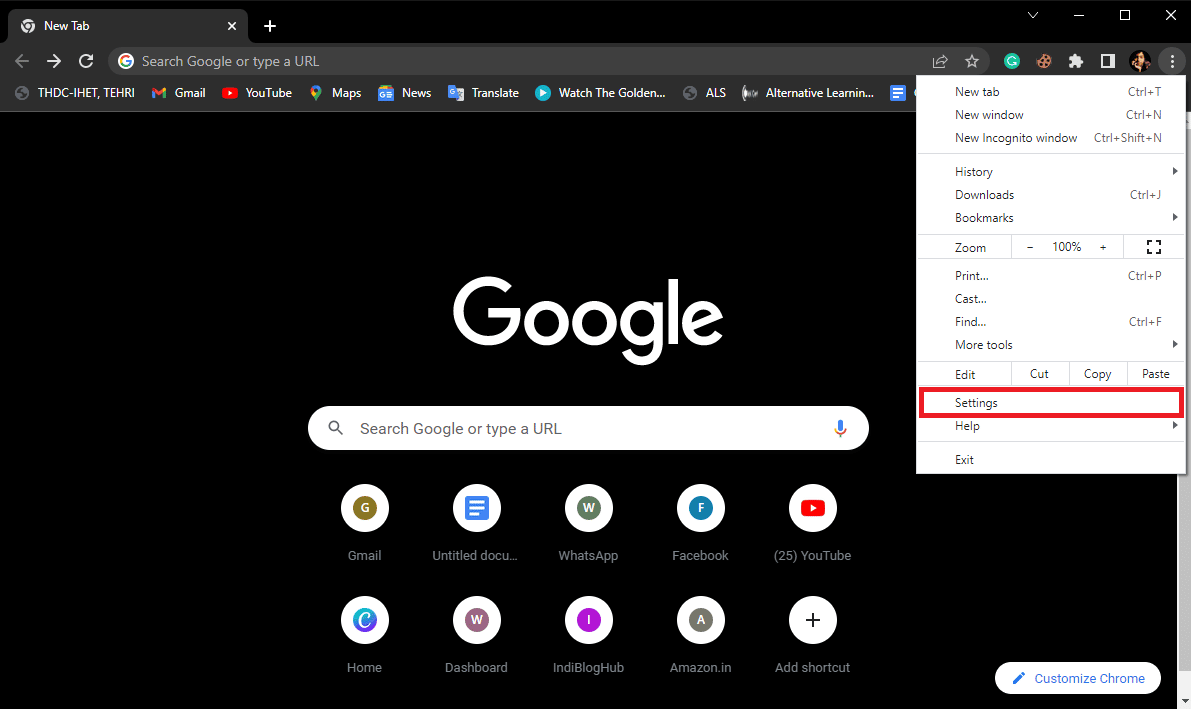
4. Przejdź do sekcji „Resetuj i wyczyść”.
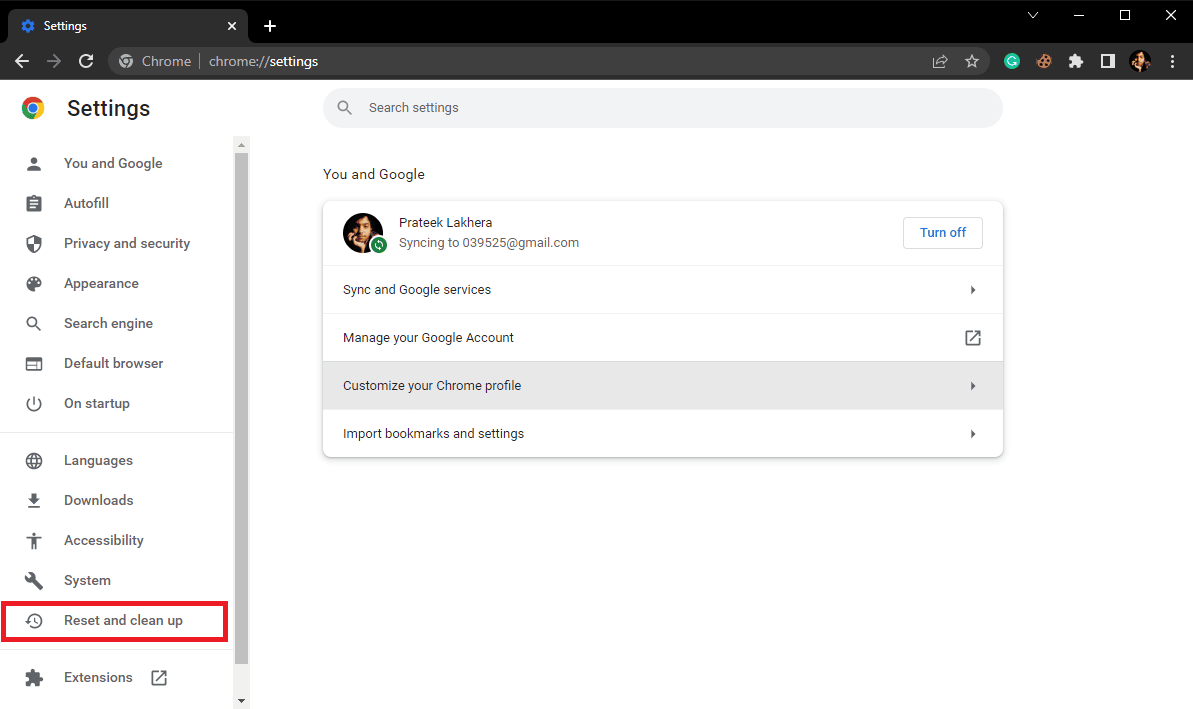
5. Następnie kliknij „Oczyść komputer”.
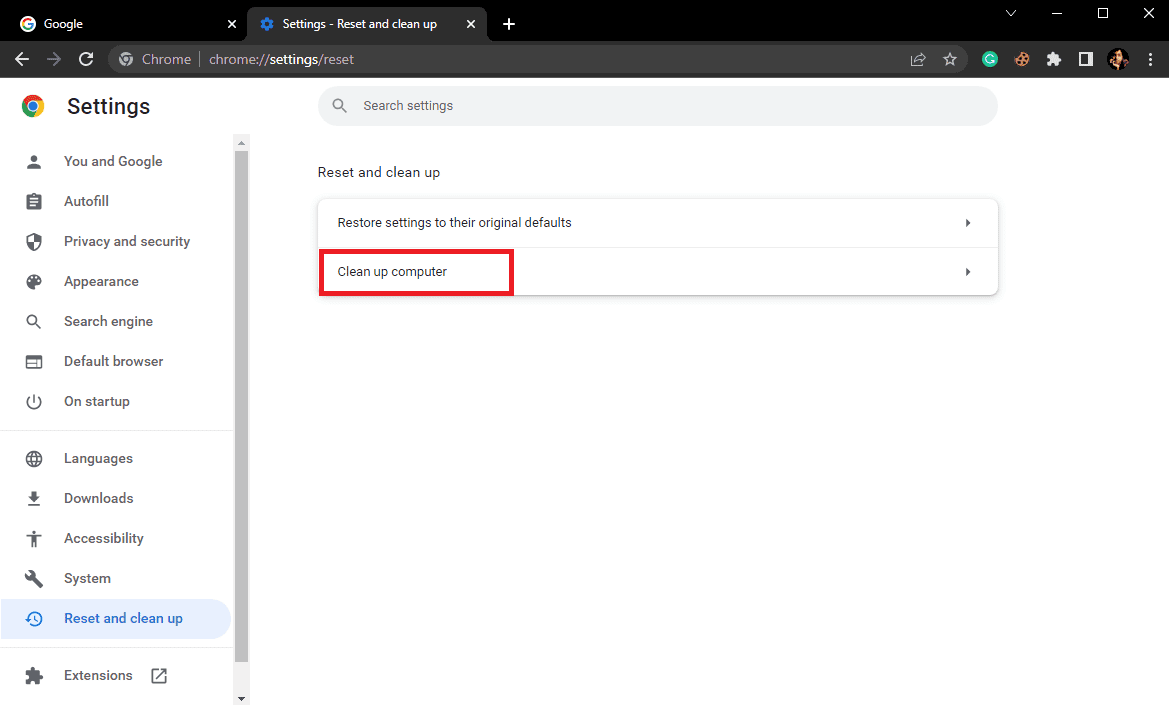
6. Kliknij „Znajdź”, aby rozpocząć skanowanie komputera.
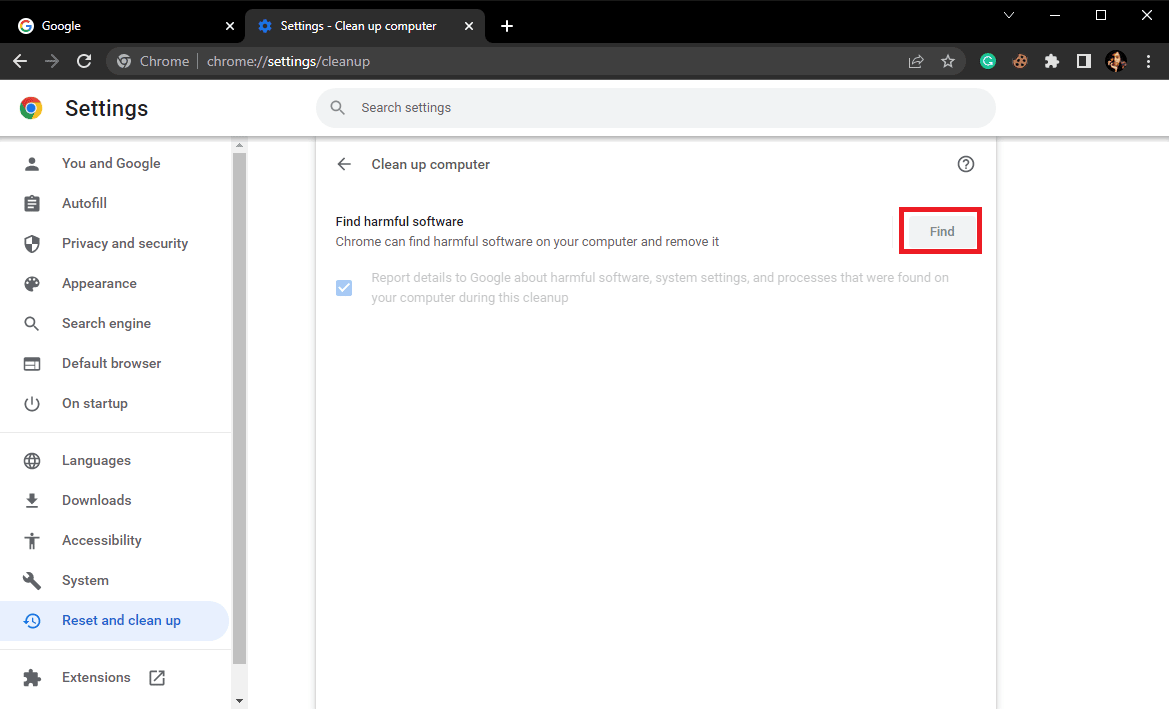
Rozwiązanie 6: Zaktualizuj Google Chrome
Jeśli poprzednie metody nie pomogły i błąd nadal występuje, sprawdź, czy są dostępne aktualizacje Chrome. Zazwyczaj Google Chrome aktualizuje się automatycznie, ale czasami konieczne może być ręczne sprawdzenie dostępności aktualizacji, aby rozwiązać problem z nieudanym skanowaniem antywirusowym.
1. Otwórz ustawienia Google Chrome.
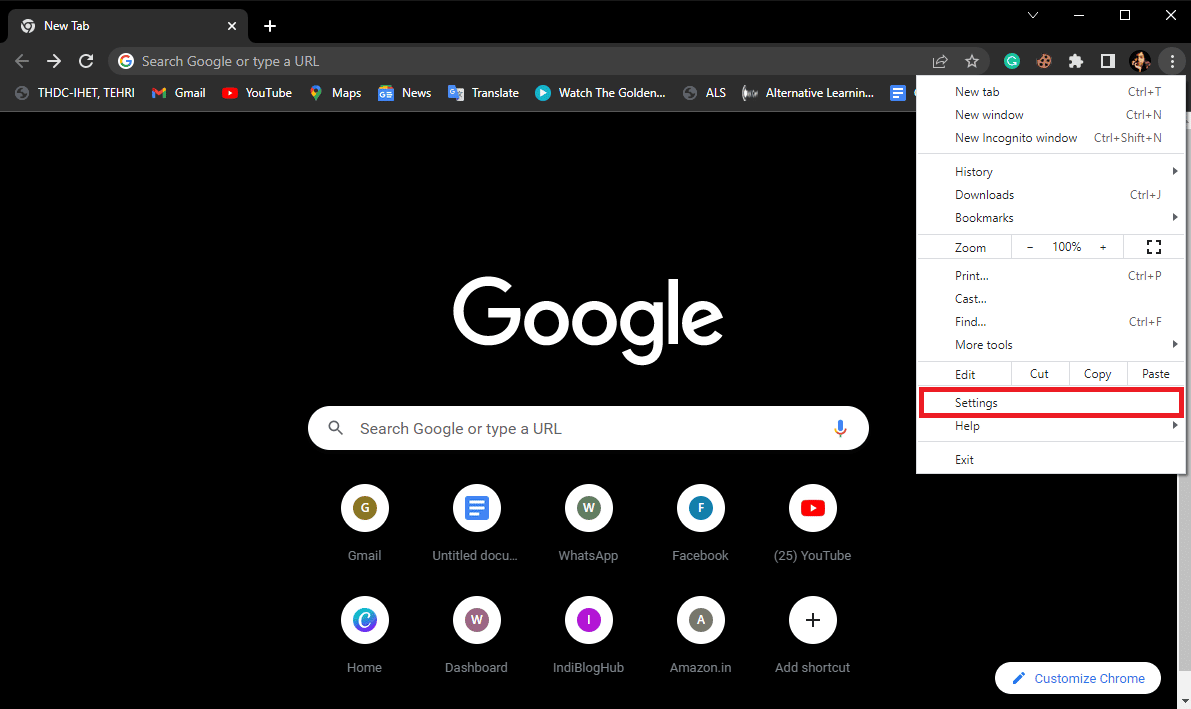
2. W menu po lewej stronie kliknij „Informacje o Chrome” i sprawdź, czy są dostępne aktualizacje.
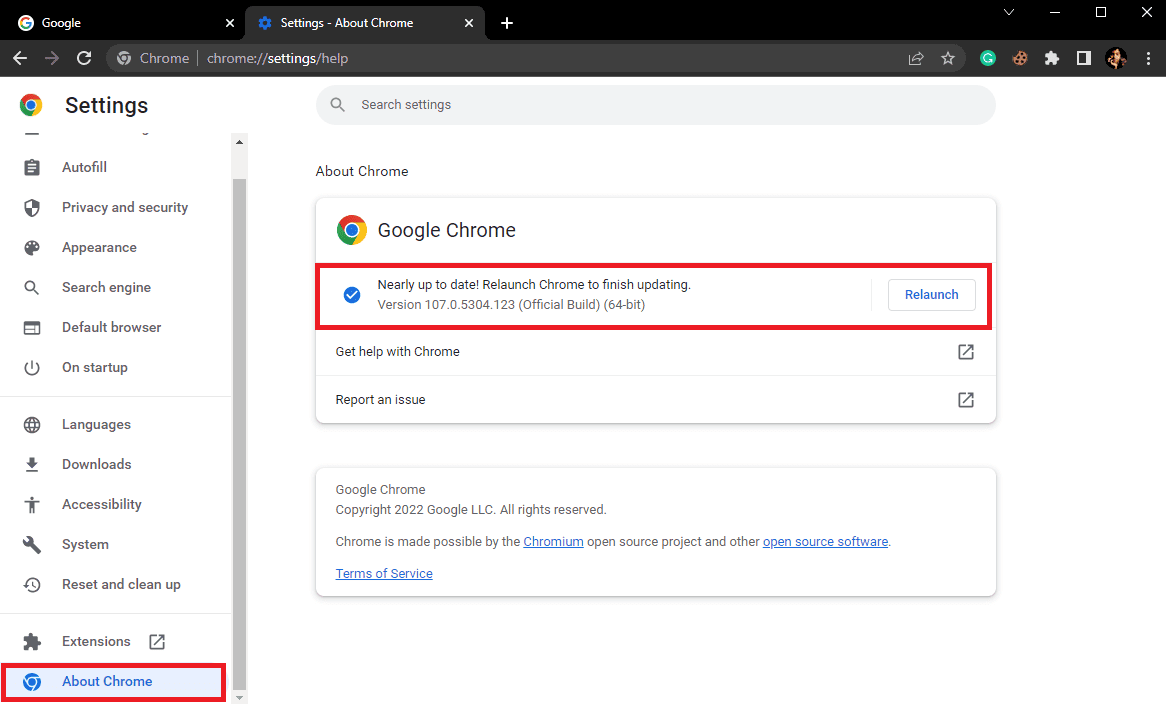
Rozwiązanie 7: Zresetuj ustawienia Chrome
Błąd nieudanego skanowania antywirusowego w Google Chrome może być spowodowany zmianami w ustawieniach przeglądarki. Jeśli nie pamiętasz, jakie zmiany wprowadziłeś, możesz spróbować zresetować Google Chrome do ustawień domyślnych.
1. Przejdź do ustawień przeglądarki Google Chrome.
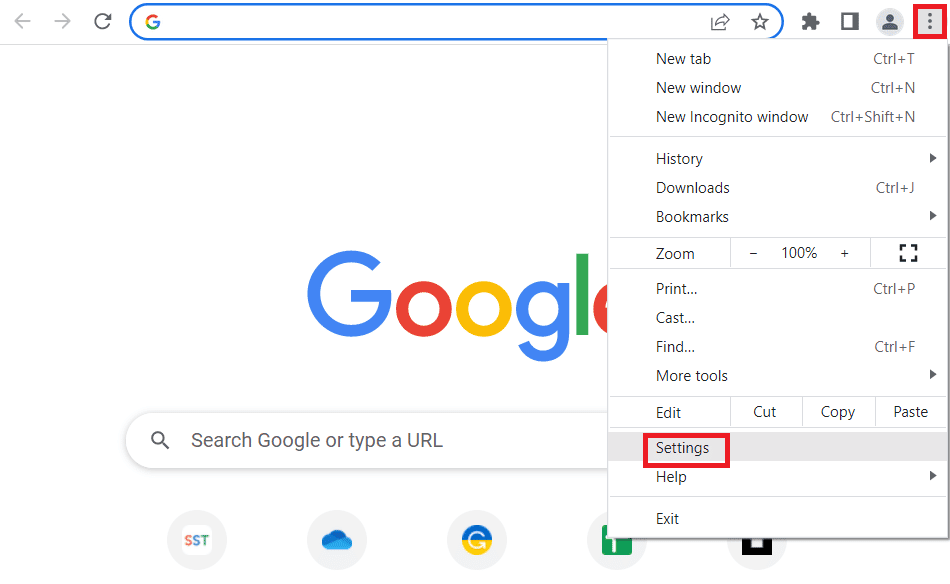
2. Przejdź do sekcji „Resetuj i wyczyść”.
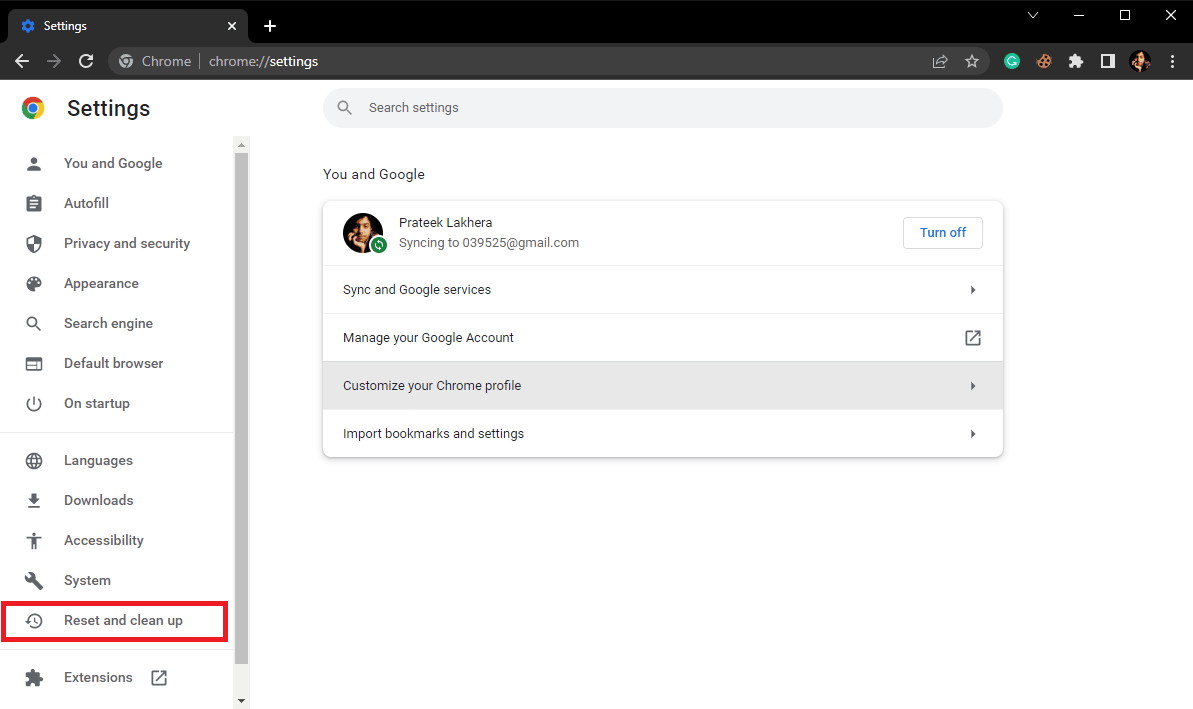
3. Kliknij „Przywróć ustawienia do ich oryginalnych wartości domyślnych”.
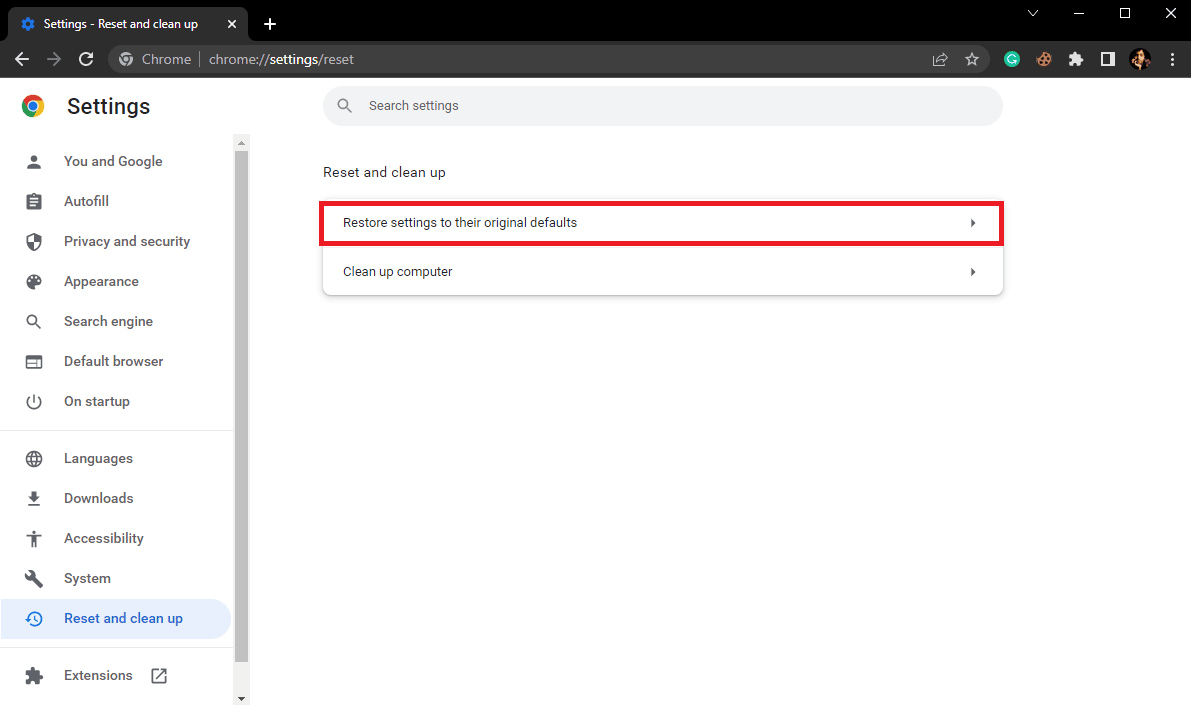
4. Na koniec kliknij „Resetuj ustawienia”, aby zresetować przeglądarkę Google Chrome do ustawień domyślnych.
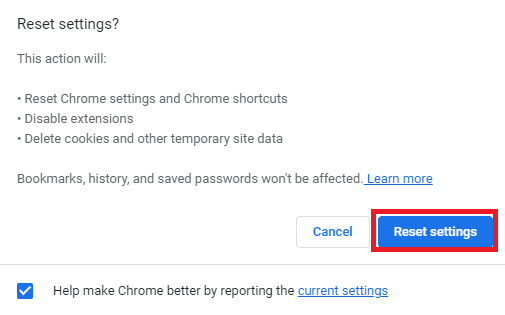
Rozwiązanie 8: Tymczasowo wyłącz program antywirusowy
Błąd skanowania antywirusowego w Google Chrome może być powiązany z działaniem programu antywirusowego. W takiej sytuacji, wyłączenie antywirusa na czas testu może pomóc w identyfikacji problemu. Jeśli nie wiesz, jak wyłączyć program antywirusowy, zapoznaj się z naszym poradnikiem.
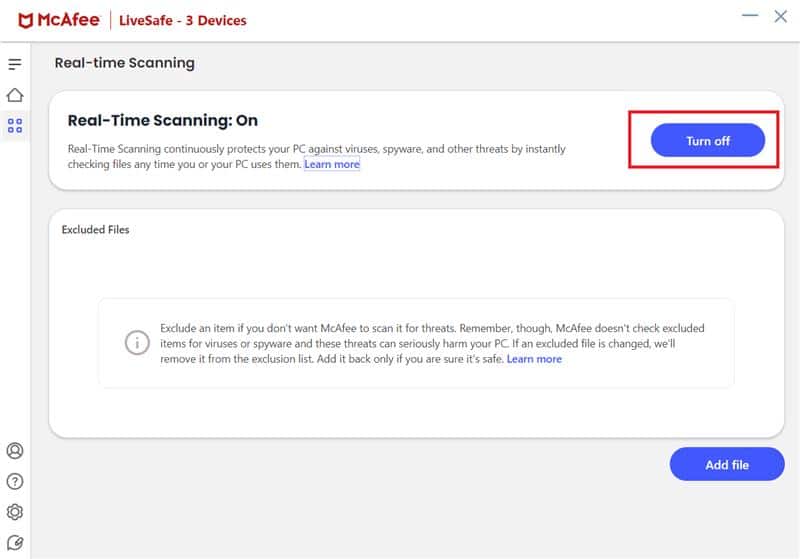
Rozwiązanie 9: Zmodyfikuj klucze rejestru systemu
Jeśli problem nadal występuje, możesz spróbować go naprawić, modyfikując rejestr systemowy. Wykonaj poniższe kroki, aby zmodyfikować rejestr i rozwiązać problem.
1. Naciśnij klawisz Windows, wpisz „Edytor rejestru”, a następnie kliknij „Otwórz”.
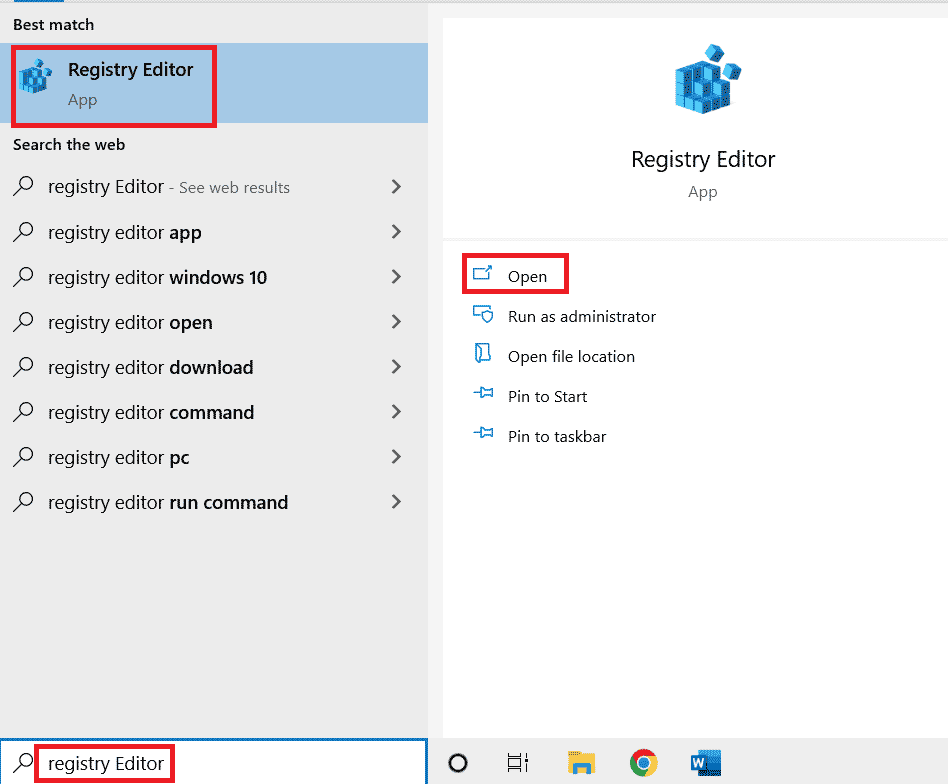
2. W Edytorze rejestru przejdź do następującej ścieżki:
HKEY_CURRENT_USERSoftwareMicrosoftWindowsCurrentVersionPolicies
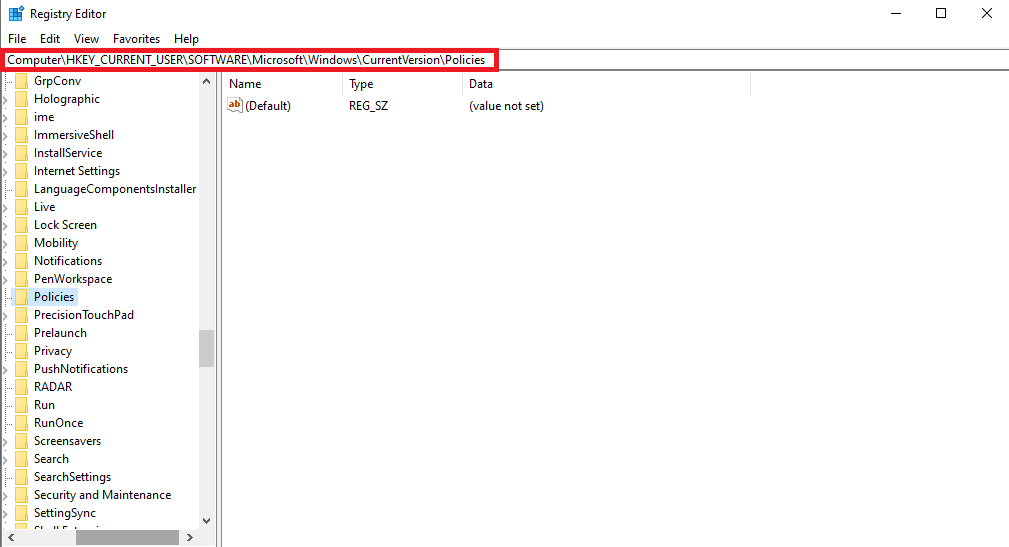
3. Jeżeli nie widzisz klucza „Załącznik”, kliknij prawym przyciskiem myszy „Zasady” i wybierz „Nowy”.
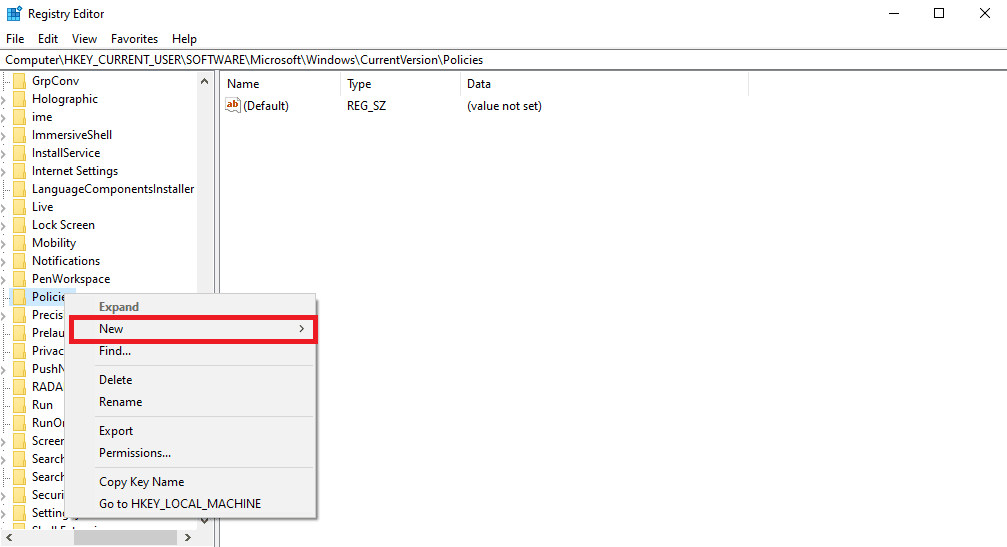
4. Wybierz „Klucz” i nazwij nowy klucz „Załącznik”.
5. Kliknij prawym przyciskiem myszy w wolnym miejscu i wybierz „Wartość DWORD (32-bitowa)”.
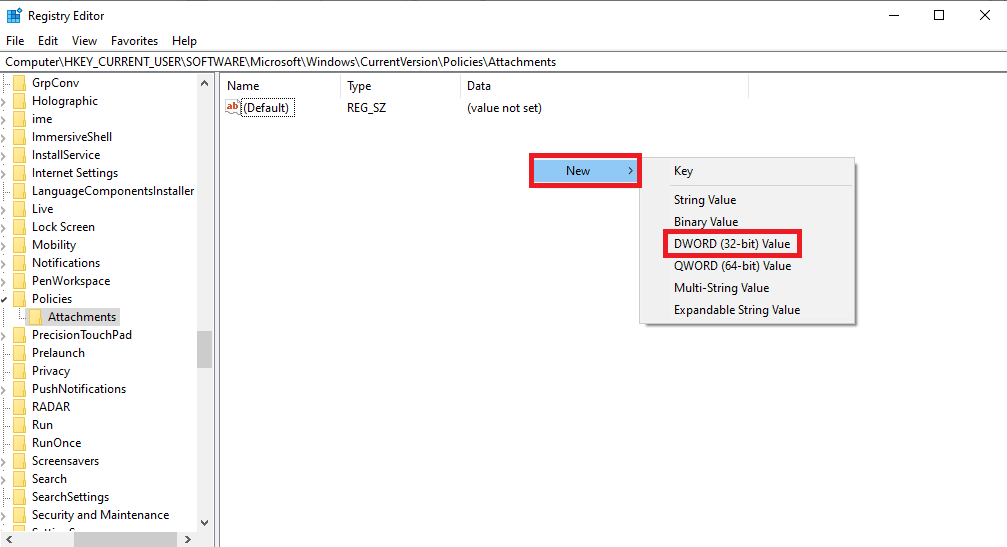
6. Nazwij nowy klucz „ScanWithAntiVirus”.
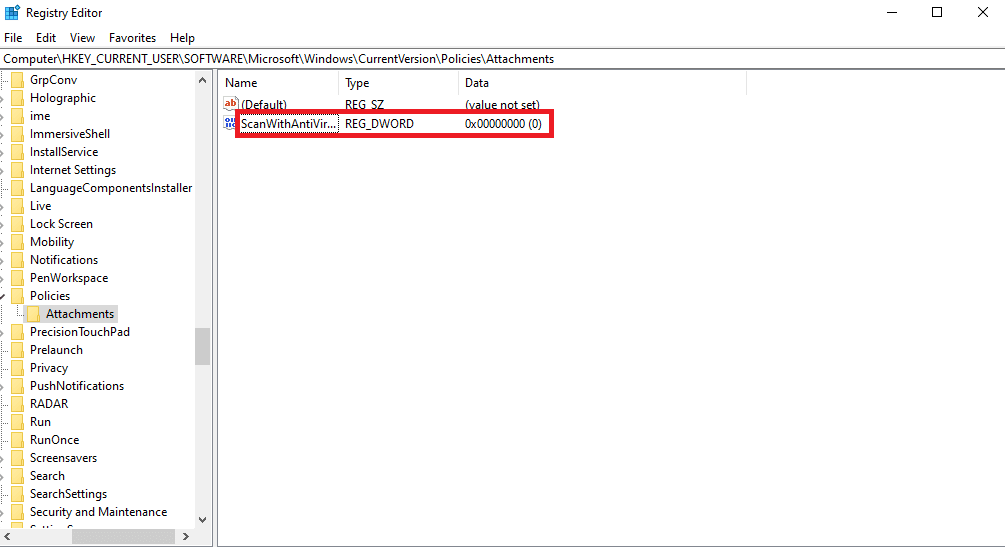
7. Kliknij prawym przyciskiem myszy nowy klucz DWORD i wybierz „Modyfikuj…”.
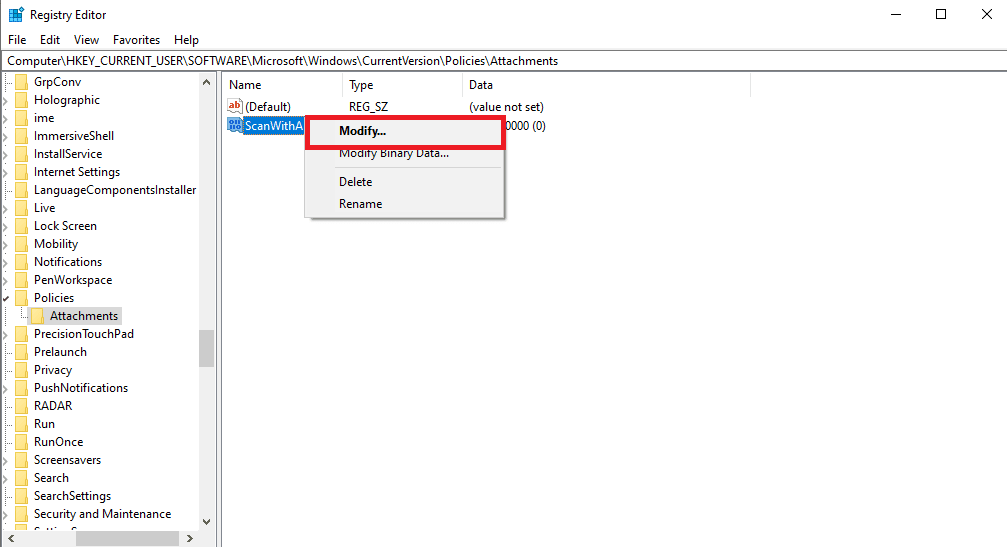
8. Ustaw wartość na „1” i kliknij „OK”.
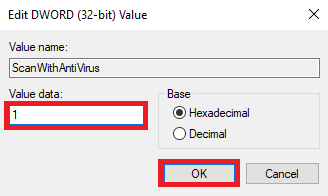
9. Uruchom ponownie przeglądarkę Google Chrome i sprawdź, czy skanowanie antywirusowe działa.
Rozwiązanie 10: Ponownie zainstaluj Google Chrome
Jeśli żadna z wymienionych metod nie pomogła, możesz spróbować odinstalować i ponownie zainstalować Google Chrome na komputerze.
1. Naciśnij klawisze Windows + I, aby otworzyć Ustawienia.
2. Kliknij „Aplikacje”.

3. Znajdź na liście Google Chrome, kliknij i wybierz „Odinstaluj”.
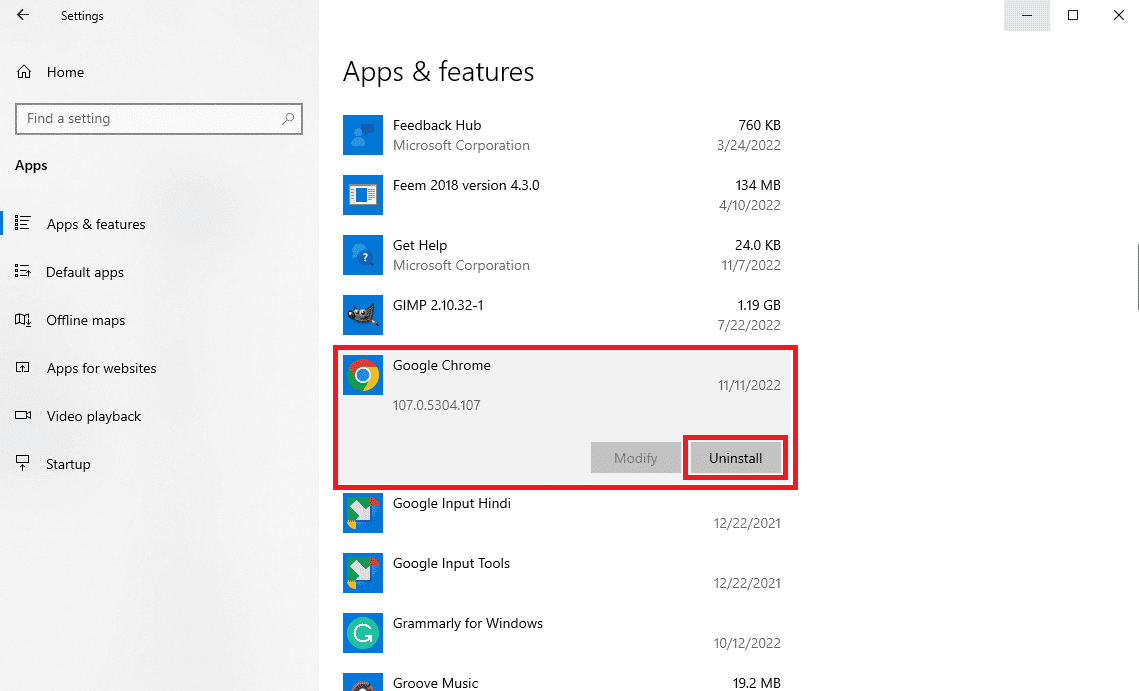
4. Kliknij „Odinstaluj”, aby potwierdzić.
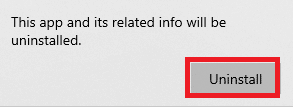
5. W oknie potwierdzenia kliknij „Tak”.
6. Kliknij „Odinstaluj”, aby zakończyć proces.
7. Naciśnij klawisze Windows + R, aby otworzyć okno dialogowe „Uruchom”.
8. Wpisz „%localappdata%” i naciśnij klawisz Enter.
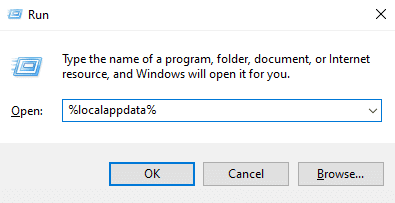
9. Kliknij dwukrotnie folder „Google”, aby go otworzyć.
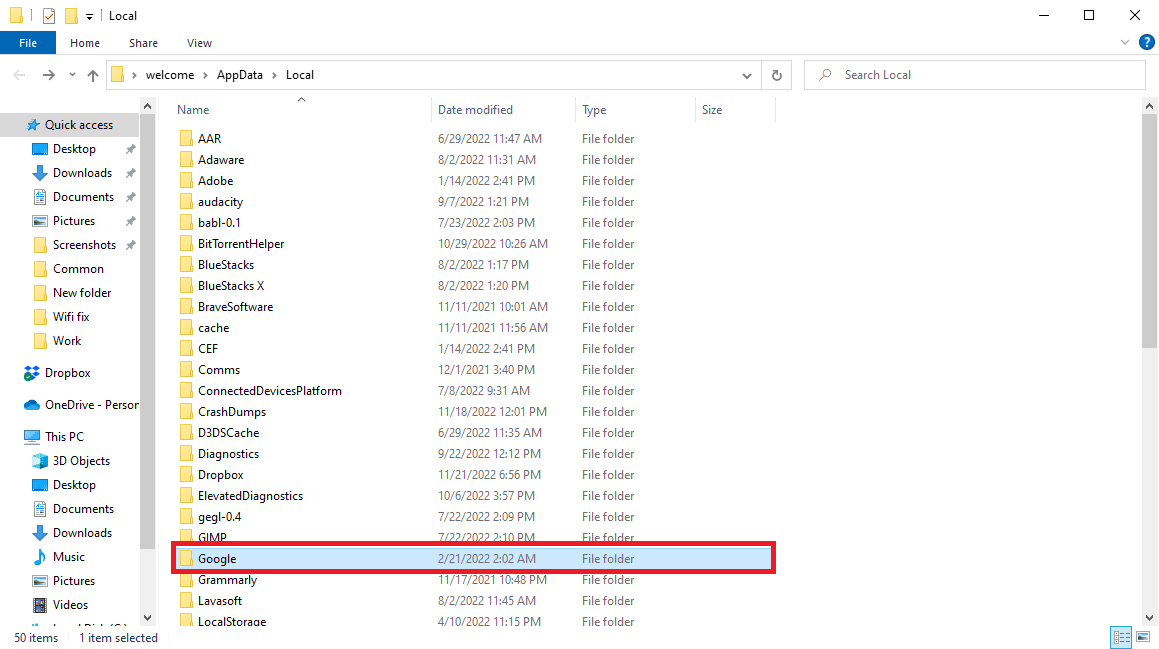
10. Kliknij prawym przyciskiem myszy folder „Chrome”, a następnie „Usuń”.
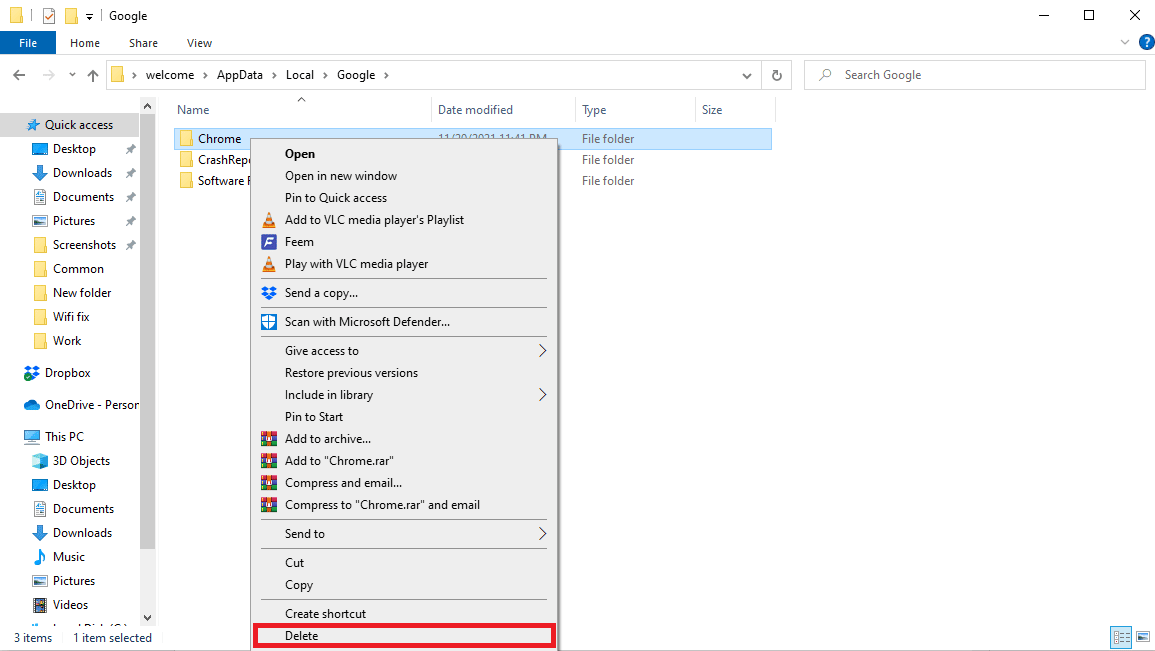
11. Otwórz okno dialogowe „Uruchom”, wpisz „%appdata%” i naciśnij klawisz Enter.
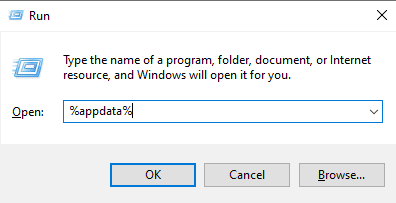
12. Wykonaj kroki 9 i 10, aby usunąć folder „Chrome”, jeśli taki istnieje.
13. Uruchom ponownie komputer.
14. Przejdź do oficjalnej strony Chrome.
15. Kliknij „Pobierz Chrome”.
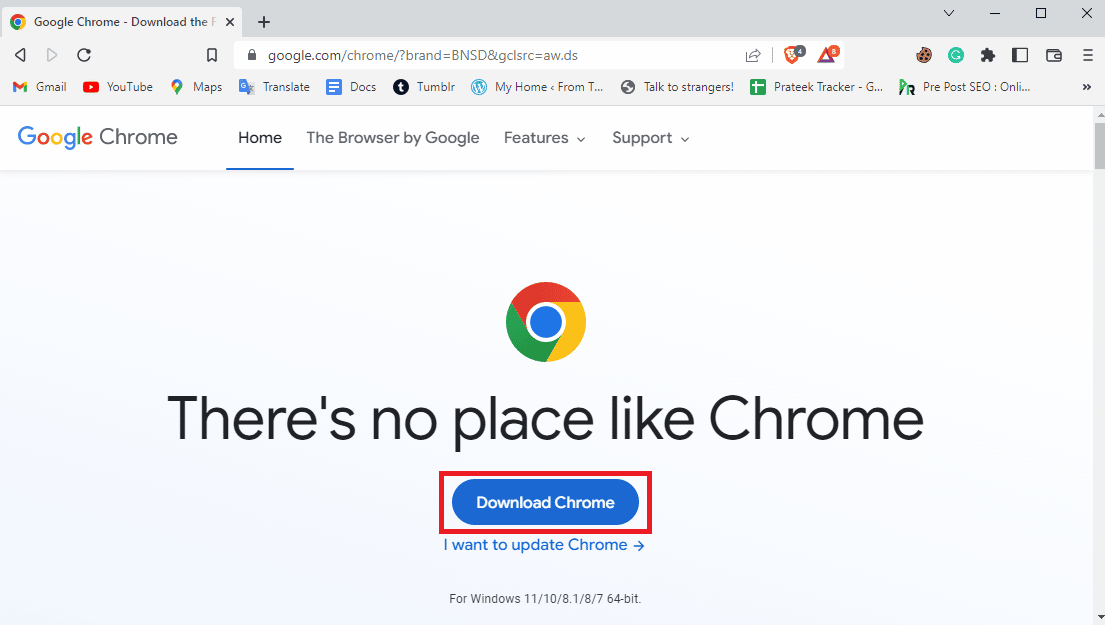
16. Uruchom plik instalacyjny i postępuj zgodnie z instrukcjami, aby zainstalować Chrome.
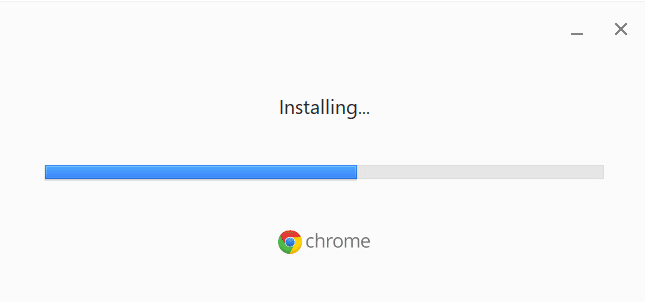
Rozwiązanie 11: Użyj innej przeglądarki
Jeśli wszystkie powyższe metody zawiodły, spróbuj użyć innej przeglądarki, takiej jak Edge, Firefox lub Opera.
Najczęściej zadawane pytania (FAQ)
P1. Co oznacza błąd „nieudane skanowanie antywirusowe Chrome”?
Odp. To powszechny błąd w przeglądarce Google Chrome, który może przerywać pobieranie plików.
P2. Dlaczego nie mogę pobrać pliku w Chrome?
Odp. Może to być spowodowane błędem „nieudane skanowanie antywirusowe Chrome”.
P3. Jak naprawić błąd „nieudane skanowanie antywirusowe Chrome”?
Odp. Spróbuj wyczyścić dane z pamięci podręcznej lub wyłączyć rozszerzenia Chrome.
P4. Czy rozszerzenia mogą powodować błąd „nieudane skanowanie antywirusowe”?
Odp. Tak, uszkodzone rozszerzenia mogą być przyczyną problemów.
P5. Czy Google Chrome ma wbudowany skaner złośliwego oprogramowania?
Odp. Tak, możesz użyć go do przeskanowania komputera i naprawienia problemów.
***
Mamy nadzieję, że ten poradnik był pomocny i udało Ci się naprawić błąd skanowania antywirusowego w Google Chrome. Daj nam znać, która metoda zadziałała w Twoim przypadku. Jeśli masz jakieś sugestie lub pytania, podziel się nimi w sekcji komentarzy.
newsblog.pl
Maciej – redaktor, pasjonat technologii i samozwańczy pogromca błędów w systemie Windows. Zna Linuxa lepiej niż własną lodówkę, a kawa to jego główne źródło zasilania. Pisze, testuje, naprawia – i czasem nawet wyłącza i włącza ponownie. W wolnych chwilach udaje, że odpoczywa, ale i tak kończy z laptopem na kolanach.